Θέλατε ποτέ να προσαρμόσετε τον υπολογιστή σας Ubuntu καθώς εγκαθίσταται; Με τον επίσημο μίνιμαλ εγκαταστάτη μπορείτε. Το Ubuntu Minimal είναι μια λιγότερο γνωστή έκδοση του δημοφιλούς λειτουργικού συστήματος που βασίζεται σε Linux. Αν πάτε στο Ubuntu.com, δεν θα δείτε λήψη για αυτό. Αυτό συμβαίνει επειδή η εταιρεία πίσω από το Ubuntu δεν πιέζει πραγματικά το εναλλακτικό πρόγραμμα εγκατάστασης. Ωστόσο, με κάθε έκδοση το πρόγραμμα εγκατάστασης Minimal λαμβάνει τα πιο πρόσφατα πακέτα Ubuntu και μπορείτε να το χρησιμοποιήσετε για να δημιουργήσετε μια προσαρμοσμένη έκδοση Ubuntu.
SPOILER ALERT: Κάντε κύλιση προς τα κάτω και παρακολουθήστε το εκπαιδευτικό βίντεο στο τέλος αυτού του άρθρου.
Για να γίνουν όλα, κατεβάστε το αρχείο ISO. Στη συνέχεια, ελέγξτε το σεμινάριο μας για την εγγραφή εικόνων ISO και εγγράψτε την εικόνα εγκατάστασης του Ubuntu σε CD/DVD ή μονάδα USB. Όταν ολοκληρωθεί η εγγραφή του ελάχιστου προγράμματος εγκατάστασης, θα πρέπει να το εκκινήσετε στον υπολογιστή σας. Αυτό γίνεται αλλάζοντας τη σειρά εκκίνησης στο BIOS του υπολογιστή σας. Καθώς το φορτώνετε, αλλάξτε το έτσι ώστε να φορτώνει το USB stick (ή το CD/DVD) πριν από οτιδήποτε άλλο. Αυτό θα διασφαλίσει ότι το πρόγραμμα εγκατάστασης του Ubuntu εκκινείται σωστά.
Σημείωση: έχετε υπόψη σας ότι κάθε υπολογιστής είναι διαφορετικός. Για ορισμένους υπολογιστές, πατώντας το πλήκτρο F2 φορτώνεται η περιοχή του BIOS. Άλλες φορές λειτουργεί το DEL ή το ESC. Η πρόσβαση στο BIOS απαιτεί έναν ειδικό συνδυασμό πλήκτρων. Για να το καταλάβετε, ανατρέξτε στο εγχειρίδιο συστήματος του υπολογιστή σας.
Πίνακας περιεχομένων
Χρήση του Minimal Installer
Το εργαλείο εγκατάστασης του Ubuntu Minimal είναι πολύ διαφορετικό από το παραδοσιακό πρόγραμμα εγκατάστασης Ubiquity. Αντί να φορτώσετε το περιβάλλον επιφάνειας εργασίας του Ubuntu, θα μεταφερθείτε σε ένα κατάρες εργαλείο όπου δημιουργείτε αργά μια εγκατάσταση Ubuntu. Το πρώτο βήμα είναι να επιλέξετε τη γλώσσα σας. Κοιτάξτε το πρόγραμμα εγκατάστασης, επιλέξτε τη γλώσσα (εάν το πρόγραμμα εγκατάστασης δεν την εντόπισε αυτόματα) και πατήστε το πλήκτρο enter. Στη συνέχεια, επιλέξτε τη χώρα σας και πατήστε enter για να συνεχίσετε ξανά.
Στην επόμενη σελίδα, το Ubuntu θα σας ζητήσει να ορίσετε τη διάταξη του πληκτρολογίου σας. Αυτό το είδος πράγματος συνήθως εντοπίζεται αυτόματα, επομένως πατήστε το πλήκτρο enter για να μεταβείτε στο επόμενο βήμα.
Αφού επιλέξετε γλώσσα, χώρα, διάταξη πληκτρολογίου κ.λπ., το πρόγραμμα εγκατάστασης θα σας ζητήσει να ορίσετε ένα όνομα κεντρικού υπολογιστή. Το όνομα κεντρικού υπολογιστή είναι ένα ψευδώνυμο που δίνετε στον υπολογιστή σας Linux. Αυτό το ψευδώνυμο θα είναι ορατό από άλλους υπολογιστές στο δίκτυο, επομένως χρησιμοποιήστε το προς όφελός σας. Διαγράψτε το προεπιλεγμένο όνομα κεντρικού υπολογιστή «ubuntu», εισάγετε ένα νέο και πατήστε το πλήκτρο enter.
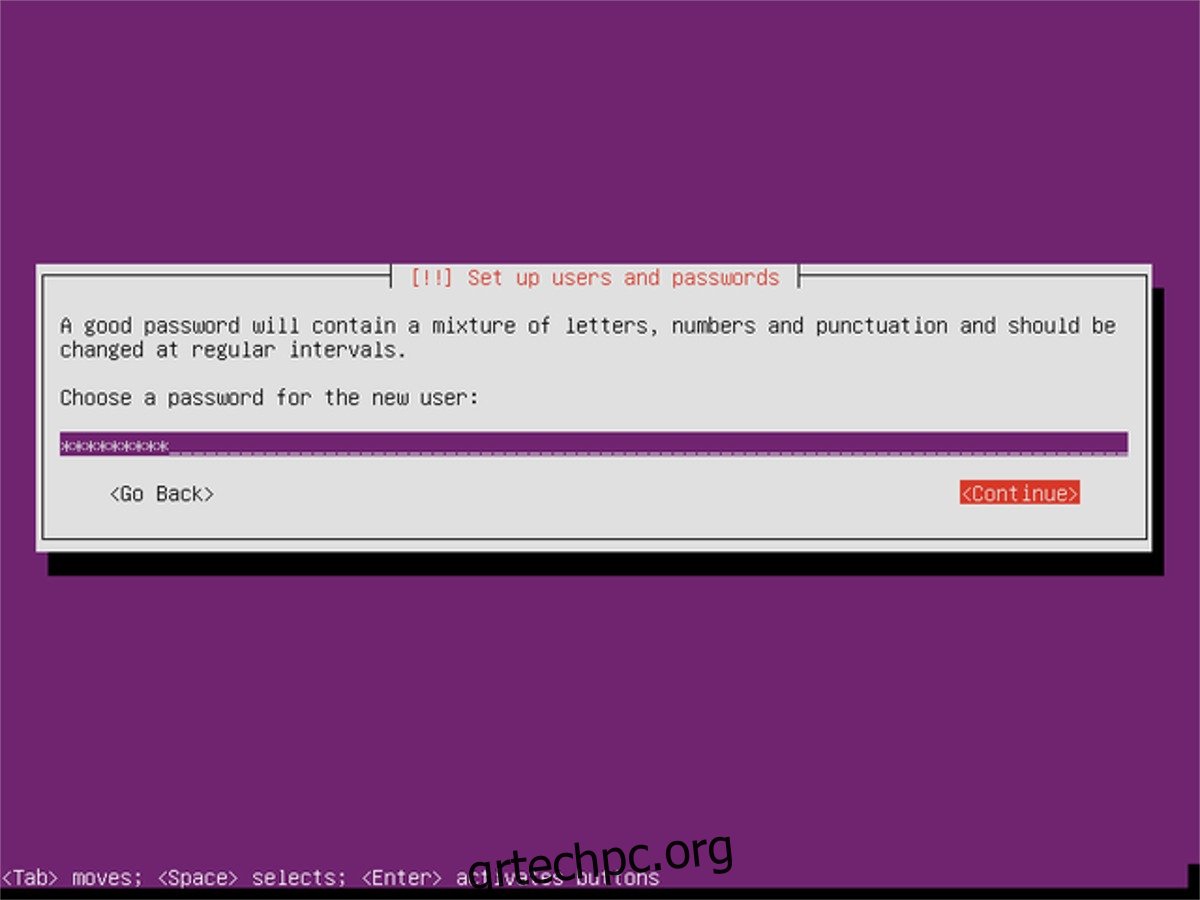
Η ρύθμιση του προεπιλεγμένου χρήστη για το Ubuntu είναι το επόμενο βήμα. Εισαγάγετε το πλήρες όνομα του χρήστη, καθώς και το όνομα χρήστη και τον κωδικό πρόσβασης που επιθυμείτε στα πεδία. Όταν το σύστημα ολοκληρώσει τη δημιουργία του νέου χρήστη, το Ubuntu θα σας ρωτήσει εάν θέλετε να “κρυπτογραφήσετε τον αρχικό σας κατάλογο”. Επιλέξτε ναι εάν θέλετε επιπλέον ασφάλεια. Διαφορετικά, επιλέξτε “όχι” για να συνεχίσετε.
Το επόμενο βήμα στη διαδικασία εγκατάστασης είναι η κατάτμηση του δίσκου. Υπάρχουν πολλές επιλογές για να διαλέξετε: καθοδηγούμενη – χρήση ολόκληρου δίσκου, καθοδηγούμενη – χρήση LVM, καθοδηγούμενη – κρυπτογραφημένη LVM και μη αυτόματη.
Δεν θέλετε να ρυθμίσετε μια ολόκληρη προσαρμοσμένη ρύθμιση διαμερίσματος; Επιλέξτε την πρώτη επιλογή «Καθοδηγούμενη – χρήση ολόκληρου του δίσκου». Διαφορετικά, επιλέξτε manual για να ρυθμίσετε τη δική σας διάταξη διαμερίσματος. Μην επιλέγετε LVM αν δεν γνωρίζετε πραγματικά τι σημαίνει LVM.
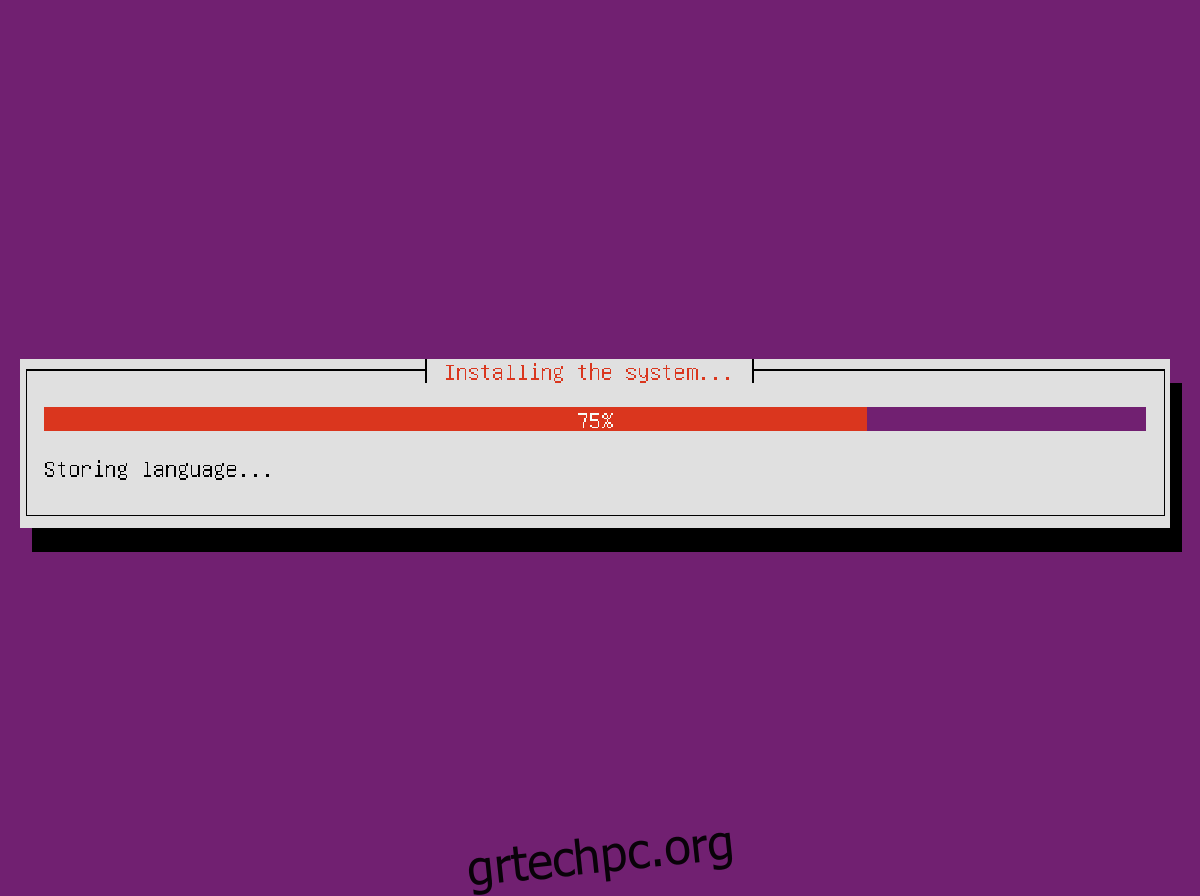
Με την επιλεγμένη μέθοδο κατάτμησης, το Ubuntu θα χρειαστεί λίγο χρόνο και θα δημιουργήσει τις απαραίτητες τροποποιήσεις στον σκληρό σας δίσκο, ώστε να εγκατασταθεί το υπόλοιπο λειτουργικό σύστημα. Κάνε υπομονή. Όταν ολοκληρωθεί η εγκατάσταση της βάσης, το πρώτο μέρος της διαδικασίας εγκατάστασης έχει ολοκληρωθεί.
Προσαρμογή της Εγκατάστασής σας στο Ubuntu
Μετά την εγκατάσταση του βασικού συστήματος, το επόμενο βήμα είναι να προσαρμόσετε την εγκατάστασή σας με τον “επιλογέα λογισμικού”. Ο επιλογέας λογισμικού είναι ένα μεγάλο παράθυρο που ανοίγει, στο οποίο ο χρήστης μπορεί να περάσει και να επιλέξει μεμονωμένα στοιχεία για εγκατάσταση.
Το Ubuntu Minimal επιτρέπει στο χρήστη να μετατρέψει αυτήν την εγκατάσταση σε διακομιστή, επιλέγοντας πολλές από τις επιλογές διακομιστή, όπως “διακομιστής samba”, “διακομιστής LAMP”, “διακομιστής DNS” κ.λπ. Εναλλακτικά, οι χρήστες μπορούν να εγκαταστήσουν το πακέτο μετα-επιτραπέζιου υπολογιστή για οποιοδήποτε από τις επιμέρους γεύσεις Ubuntu. Τι σημαίνει αυτό?
Για παράδειγμα, η μετάβαση από τον επιλογέα λογισμικού για να επιλέξετε “Lubuntu Desktop” σημαίνει ότι το Ubuntu Minimal θα λάβει όλα τα πακέτα Lubuntu και θα μετατρέψει αυτήν την εγκατάσταση σε υπολογιστή Lubuntu. Προγράμματα, οθόνη φόρτωσης, τα πάντα.
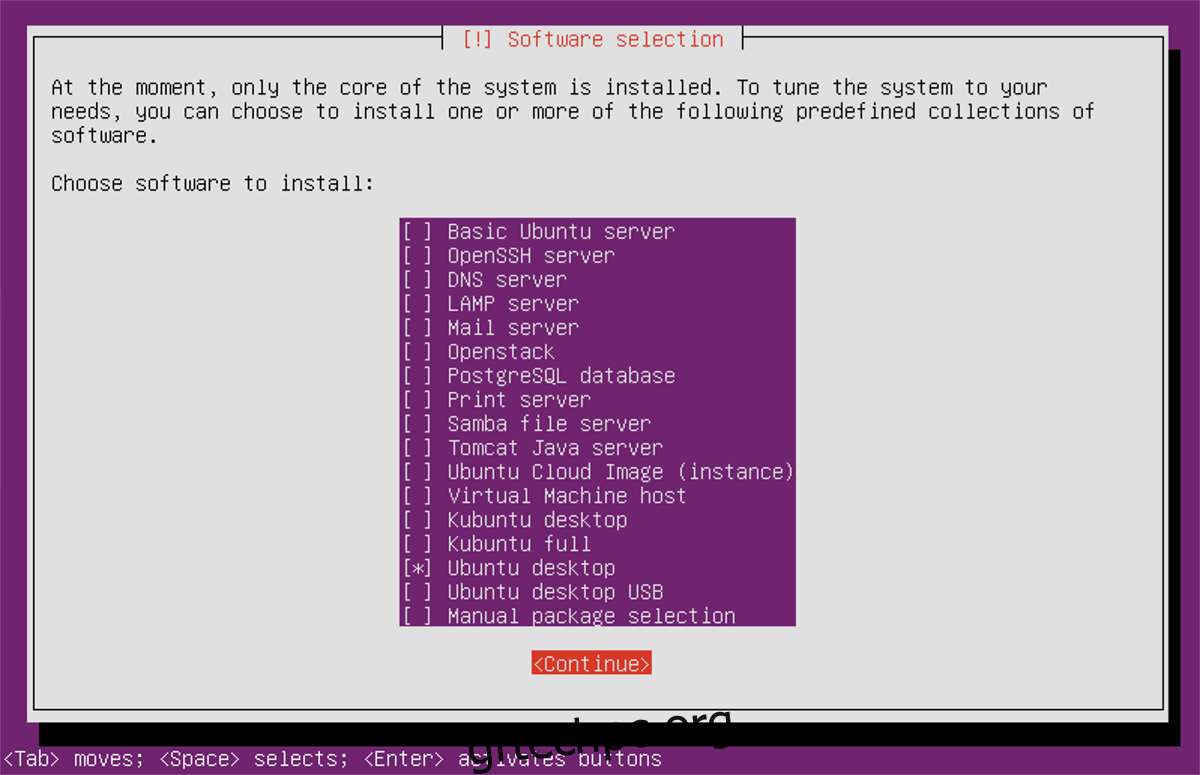
Οι γεύσεις στο πρόγραμμα εγκατάστασης περιλαμβάνουν: Lubuntu, Kubuntu, Xubuntu, Ubuntu Budgie, Ubuntu Mate, Vanilla Gnome Ubuntu, παραδοσιακό Ubuntu και άλλες επιλογές.
Για να μετατρέψετε την εγκατάστασή σας σε μια συγκεκριμένη γεύση του Ubuntu, χρησιμοποιήστε τα πλήκτρα βέλους στο πληκτρολόγιό σας και βρείτε την επιλογή που θέλετε και πατήστε το πλήκτρο διαστήματος για να επιλέξετε το πλαίσιο. Λάβετε υπόψη ότι το πρόγραμμα εγκατάστασης θα σας επιτρέψει να εγκαταστήσετε πολλά πράγματα. Αυτό σημαίνει ότι εάν θέλετε επιτραπέζιους υπολογιστές Lubuntu και Kubuntu στον ίδιο υπολογιστή, μπορείτε να τους επιλέξετε και να τους εγκαταστήσετε.
Τελειώνω
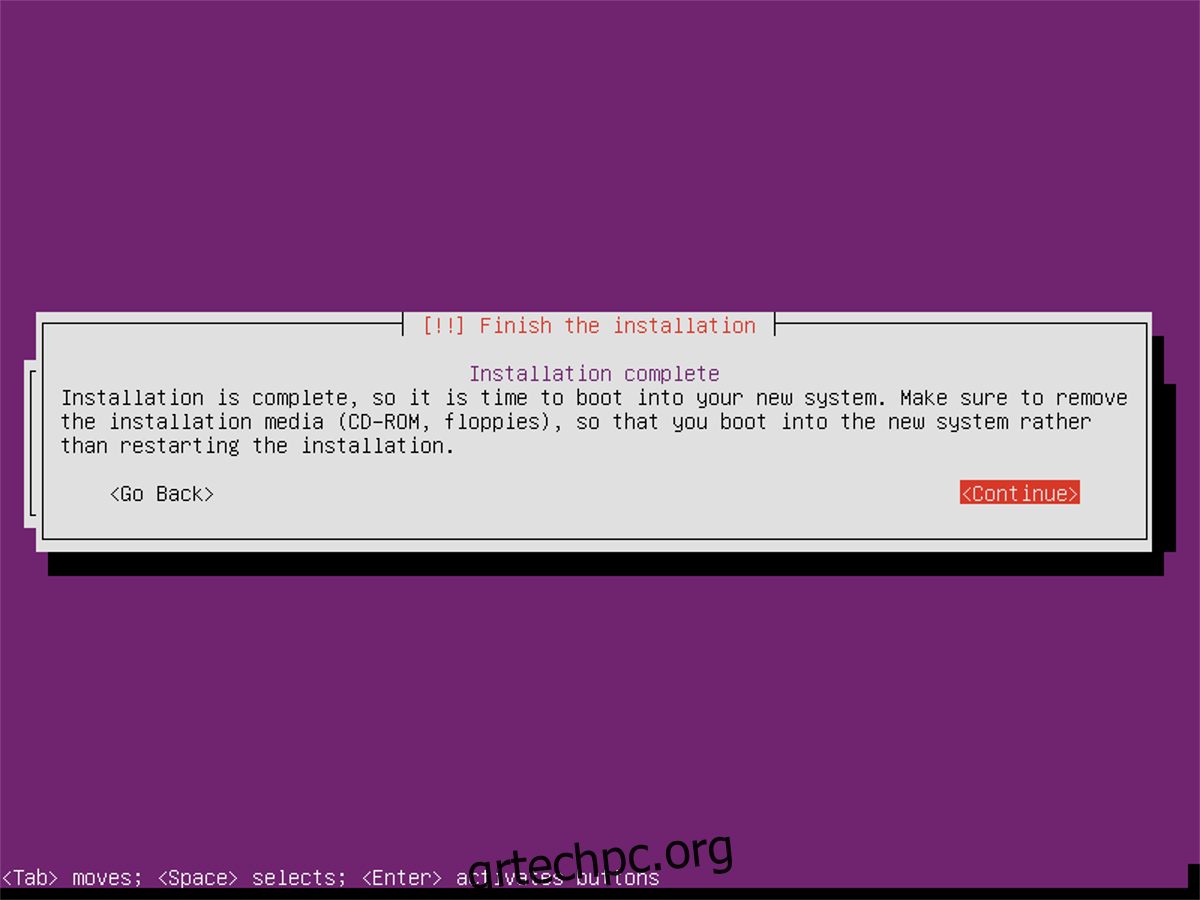
Αφού επιλέξετε το λογισμικό, το Ubuntu θα το κατεβάσει και θα το εγκαταστήσει στον υπολογιστή σας. Δεδομένου ότι κανένα από αυτά τα πακέτα δεν είναι στο ίδιο το ISO, όλα πρέπει να ληφθούν από το Διαδίκτυο. Όταν ολοκληρωθεί η λήψη, το πρόγραμμα εγκατάστασης θα εμφανίσει ένα πλήρες μήνυμα και θα σας ζητήσει να κάνετε επανεκκίνηση. Κατά τη σύνδεση, το νέο σας, προσαρμοσμένο Ubuntu είναι έτοιμο!
